Mac OS X iCloud 備忘錄不正常,解決方式
之前多個iCloud帳號,設到後來備忘錄透逗了,會重覆某一個iCloud帳號,多達七、八十個,而且無法刪除。
今天有個朋友提點了一個東西,就把這問題解決了,方法記錄一下:
1,先把備忘錄Command+Q關掉,並在我的帳號先把iCloud的備忘錄同步取消
2,於 Finder 狀態下,前往 > 前往檔案夾,貼上以下路徑字串:
~/Library/Containers/com.apple.Notes/Data/Library/Notes/,把裡面檔案名稱以NotesV2開頭檔案全刪除
3,設定另一個新使用者帳號,並登入
4,在新使用者帳號裡設定iCloud,並開啟備忘錄
5,在新使用者帳號裡,到剛才那路徑裡,會有三個NoteV2開頭的檔案,複製起來
6,回到我的帳號裡,先把NoteV3三個檔案複製回剛才路徑裡
7,將iCloud的備忘錄啟用
8,開啟備忘錄,完全正常了!那些不正常連結也沒了
收工~
今天有個朋友提點了一個東西,就把這問題解決了,方法記錄一下:
1,先把備忘錄Command+Q關掉,並在我的帳號先把iCloud的備忘錄同步取消
2,於 Finder 狀態下,前往 > 前往檔案夾,貼上以下路徑字串:
~/Library/Containers/com.apple.Notes/Data/Library/Notes/,把裡面檔案名稱以NotesV2開頭檔案全刪除
3,設定另一個新使用者帳號,並登入
4,在新使用者帳號裡設定iCloud,並開啟備忘錄
5,在新使用者帳號裡,到剛才那路徑裡,會有三個NoteV2開頭的檔案,複製起來
6,回到我的帳號裡,先把NoteV3三個檔案複製回剛才路徑裡
7,將iCloud的備忘錄啟用
8,開啟備忘錄,完全正常了!那些不正常連結也沒了
收工~
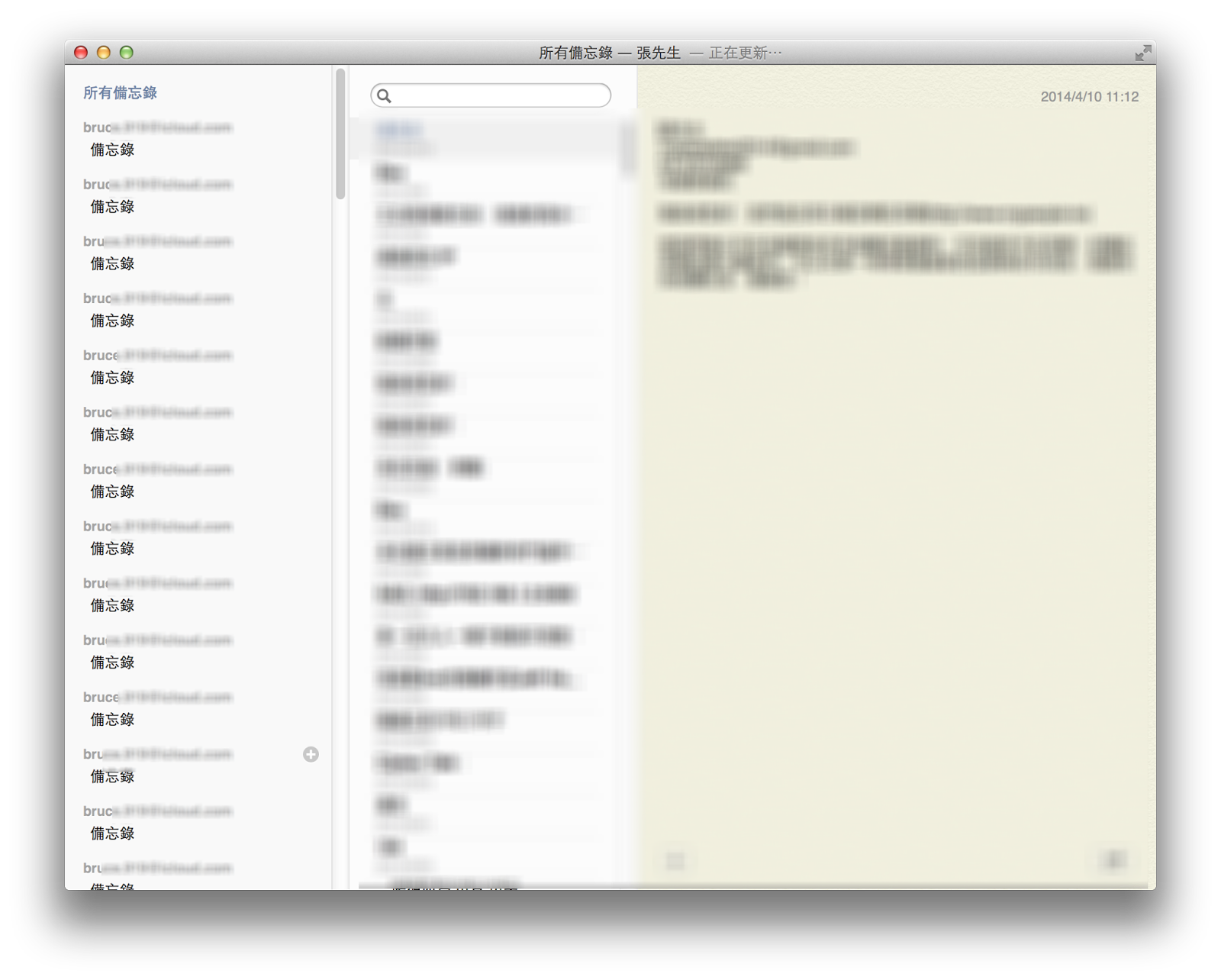
留言
張貼留言